导读: 路由器能上网电脑不能上网(共5篇)宽带连接可以上网通过路由不能上网的解决方法宽带连接可以上网通过路由不能上网的解决方法昨天遇到了一个问题,好多人都没有解决最后找到了我。问题如下:两家人要同时上网买了新的路由配置正常,但是就是不能上网。但是通过猫可以正常上网。可能的原因是路由或是系统。但是路由是新买的tp--link路由。这个路由我觉...
篇一:《宽带连接可以上网通过路由不能上网的解决方法》
宽带连接可以上网通过路由不能上网的解决方法
昨天遇到了一个问题,好多人都没有解决最后找到了我。问题如下:两家人要同时上网买了新的路由配置正常,但是就是不能上网。但是通过猫可以正常上网。可能的原因是路由或是系统。但是路由是新买的tp--link路由。这个路由我觉得质量不错。不可能在一天之内就挂掉。下面就是找系统的原因了。有人说的直接重做系统不就完事了,但有些时候重做系统并不是客户想要的。你能在不重装的情况下解决问题才可以。重装谁都会。开始找方法。先打开本地连接看看。如下:
本地连接是这样的收发数据都为0,这个显然不正常。如果是路由的问题那么因该是有发送的。而没有收到到。所以下面检查下有不没有不正常的协议。打开本地连接属性如下所示:
协议正常点到internet协议(tcp/ip)里看看家用宽带要自动获取ip才可以。如下所示:路由器能上网电脑不能上网。
这些都是正常的。通过宽带连接也可以上(就是用猫),这是哪里的问题呢我想到了是不是路由限制下面打开路由看看。
在这里输入用户名和密码(路由不同密码也不同。)进入后克隆下mac地址看看好使不(因为现在好多网络运营商都做了限制只有一台机子可以上网不允许通过路由来共享上网)
保存重启路由。但是还是不行。
于是我打开的服务,查看之后发现了问题所在,如下所示:
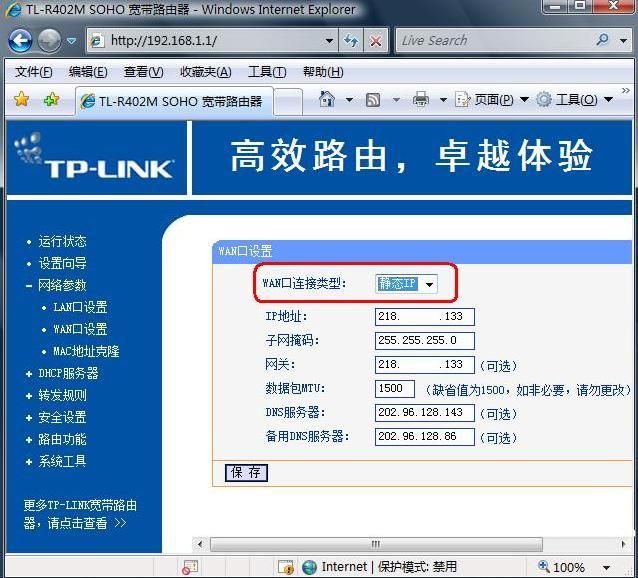
找到dhcp client这个服务打开发现被停止了。正常应为自动。并启动。
篇二:《宽带路由器不能上网的故障解决办法》
四种宽带路由器不能上网的故障及解决办法
因为配置有误而造成路由器产生故障这是最常见的问题,就是指因为路由器的设置不当而导致的网络不能正常运行,例如线路两端路由器的参数不匹配或参数错误,又或者是路由掩码设置错误等。
有关配置错误是非常复杂的问题,故障来源于多方面,典型的路由器配置文件可以分为以下几个部分:管理员部分(路由器名称、口令、服务、日志);端口部分(地址、封装、带宽、度量值开销、认证);路由协议部分(IGRP/EIGRP、OSPF、RIP、BGP);流量管理部分(访问控制列表、团体);路由原则部分(路由映射);带宽之外的接入部分(主控台、远程登录、拨号)等,也就是说,企业宽带路由器的配置问题大多数来自于以上文件的配置中。 无法进行拨号
故障现象:不能进行正常的拨号程序。
故障原因:主要问题是出在路由器的地址设置方面。
解决方法:这种问题的解决方法比较简单,具体做法是:打开Web浏览器,在地址栏中输入路由器的管理地址,如192.168.1.1,此时系统会要求输入登录密码(该密码可以在产品的说明书上查询到),登陆后进入管理界面,选择菜单“网络参数”下的“WAN口设置选项,在右边主窗口中,“WAN口连接类型”选择“PPPoE”,输入“上网账号”及“上网口令”,点击连接按钮即可。
部分计算机无法正常连接
故障现象:路由器硬件上没有问题,所连接的计算机也没有问题,但是却不能实现正常连接,而局域网中的其他计算机可以正常连接上网。
故障原因:这一般是由于ISP绑定MAC地址造成无法连接,因为有些ISP为了限制接入用户的数量,而在认证服务器上对MAC地址进行了绑定,不在绑定范围内的用户就不能正常连接上网。
解决方法:先将被绑定MAC地址的计算机连接至路由器LAN端口(但路由器不要连接Modem或ISP提供的接线),然后,采用路由器的MAC地址克隆功能,将该网卡的MAC地址复制到宽带路由器的WAN端口,接着在未被绑定的计算机上进行如下操作:Windows 2000/XP下按“开始→运行”,输入“cmd/k ipconfig /all”,其中“Physical Address”就是本机MAC地址。
无法浏览网页
故障现象:网页以不能正常打开,但是QQ之类的程序却可以正常运行。
故障原因:这种情况是路由器上的DNS解析问题,如果将网关设置成DNS地址,这是DNS Proxy,并非真实的DNS地址,就可能会导致地址解析出错。
解决方法:要解决这个问题,建议在路由器和计算机网卡上手动设置DNS服务器地址((ISP局端提供的地址),打开路由器设置界面,找到“网络参数”中的“WAN口参数”的字段,然后在下面手动设置DNS服务器地址。另外,在“DHCP服务”设置项,也需要手动设置DNS服务器和备用的DNS服务器地址,该地址需要从ISP供应商那里获取。路由器能上网电脑不能上网。
无法登录路由器管理页面
故障现象:想对企业宽带路由器作共享上网的有关设置,但却进不了管理界面。
故障原因:主要是之前登陆时所创建的连接有误。
解决方法:如果以前登录过路由器管理界面,那么用户应该首先检查宽带路由器与电脑的硬件连接情况,检查路由器LAN口上的指示灯是否正常,如果计算机中装有防火墙或实时监控的杀毒软件,都暂时先关闭,然后将本机IP地址设为与宽带路由器同一网段,再将网关地址设为路由器的默认IP地址。一般宽带路由器提供的都是Web管理方式,因此打开“Internet选项”对话框,在“连接”选项中,如果曾经创建过连接则勾选“从不进行拨号连接”选项,点击“局域网设置”按钮,将已勾选的选项全部取消选中即可。
路由器不能上网的,都来看看,保准管用
mac地址是网卡的物理地址。每块网卡都有一个唯一的mac地址。虽然此地址没法改变,但是可以通过软件的方法欺骗系统。 克隆就是再生成一个一模一样的啦 。主要的用途是为了共享上网。 有的运营商不是禁止使用路由,只让一台机器上网吗? 克隆之后路由器各个口的地址一样,它就会当作只有一台机器了。 够通俗不?
解决宽带客户端限制路由器共享上网的方法-mac地址克隆
方法一:
先确定申请上网的电脑单机状态下已经能够上网。就说明该电脑网卡的mac地址是合法的mac地址。再查找合法的mac地址。进入系统的msdos方式,执行ipconfig/all命令,就可以查找到该电脑网卡的mac地址。例如:00-50-8d-d1-71-a7。路由器能上网电脑不能上网。
1将外来的引线从单机电脑的网卡上拔下,插入宽带路由器的wan端口;将多台客户机的网卡与宽带路由器的lan端口相连。 打开宽带路由器的的电源。
2在连接宽带路由器的任何一台客户机上启动ie浏览器。
在ie浏览器的地址栏中键入这台宽带路由器ip的地址
进入路由器的web设置页面。 单击配置页面左窗口中“网络参数”按钮,选择其中的“mac地址克隆”按钮。出现“mac地址克隆”的窗口。 在“mac地址”的窗口中填入上面找到的“合法的mac地址”: 00-50-8d-d1-71-a7。 再单击“保存”按钮,这个mac地址就会填入“mac地址”的窗口中。
3最后,重新启动路由器使设置生效。
这样路由器就获得了一个合法的被isp绑定了的mac地址。就可以实现多台电脑共享上网了。 注:有一些路由器的“克隆mac地址”按钮英文为“clone mac”。
附:修改网卡的mac地址。 经验证明,将局域网内所有电脑网卡的mac地址进行修改也可以共享上网。
方法二:
有些宽带提供商为了限制接入用户的数量,在认证服务器上对mac地址进行了绑定。此时,可先将被绑定mac地址的计算机连接至路由器lan端口(但路由器不要连接modem或isp提供的接线),然后,采用路由器的mac地址克隆功能,将该网卡的mac地址复制到宽带路由器的wan端口。
方法三:
利用宽带路由器的“mac地址克隆”功能,突破宽带提供商的地址绑定,实现多台计算机共享上网。
以tp-link tl-r400+小型路由器为例。从被绑定mac地址的计算机上进入路由器的web设置页面后,在主菜单的“基本设置”下选择“初步设置”,在“广域网接口类型”栏中点击“修改”按钮,接着选择“动态ip”。
保存之后,返回“初步设置”页面,在“广域网mac地址”栏的选项之后有一个文本框,其中的内容便是本机的mac地址,用户可以直接在文本框中修改此mac地址,把被绑定的网卡mac地址填入此处。如果你不清楚网卡的mac地址,可以选择“clone mac(mac地址克隆)”按钮直接将当前计算机的网卡mac地址克隆到tl-r400+的广域网端口。保存后重新启动路由器就可以生效了。
注意:在“广域网接口类型”中一定要选择“动态ip”,否则不会出现修改广域网接口的mac地址和克隆mac地址选项。如果你使用的是其他接入方式,如静态ip、pppoe等,则可以在以上设置完成后,再重新进入设置界面进行广域网类型的修改。
篇三:《如何修复通过路由器不能上网的问题》
如何修复通过路由器不能上网的问题
1、检查线路是否连接正确,如下图:
【注】如果您是小区宽带,那么数/模分离器和ADSL解调器是没有的。
2、首先检查自己和路由器是否连通 看看网线是否连接正确。如果网线已经连接,在任务栏会出现这个标志。否则会出现。
3、对路由器进行初始化设置(如果以前能上网,已经设置过,则该步骤可以跳过)
不同品牌,不同型号的路由器的界面不一样,但都大同小异!
打开IE浏览器,在地址栏输入路由器的IP地址,D-LINK路由器默认的IP地址是:192.168.0.1,TP-link路由器默认的IP地址是:192.168.1.1,然后输入用户名和密码登陆。默认的用户名是:admin,密码是空或admin。
首先按照路由器的设置向导对路由器进行初始化设置,一般来讲选择PPPOE的链接方式。输入用户名和密码。其他的都很简单,基本上都选择下一步机可以了。如下图:
4、 查看路由器的DHCP功能是否打开,默认情况下,应该打开DHCP功能。如下图
打开IE浏览器,在地址栏输入路由器的IP地址(以D-link路由器举例),如下图:
输入用户名和密码,登陆到路由器里。默认的用户名是admin,密码是admin或空
5、 检查路由器与INTERNET是否连通,路由器是否得到外网IP地址,是否可以上网!
路由器里找到“运行状态—WAN口状态”如下图:
正常情况下会得到一个公网的IP地址【一般会是A类IP地址,也就是说IP地址的第一个数是1~127之间】。 如果此时得到的IP地址是169.254.x.x,则是一个错误的IP地址。那么最好重新初始化路由器,按照设置向导进行操作即可。
6、 通过以上5个步骤,检查一下自己是不是已经可以上网了。路由器能上网电脑不能上网。
7、 设置本机的IP地址。
默认情况下IP地址设置为自动获取,路由器的DHCP功能也是打开的,此时无需设置IP地址。如果路由器的DHCP功能关闭则需要单独设置IP地址。
【注】如果你确定路由器的DHCP功能打开,则此步骤可以忽略。
常见的D-LINK路由器的IP地址为:192.168.0.1,TP-LINK路由器的IP地址为:192.168.1.1。
设置IP地址方法如下:右键点击网上邻居—属性—右键点击本地连接—属性,打开后如下图。
双击Internet协议(TCP/IP),然后如下图(以D-LINK路由器为例)。注意:IP地址的前3位和网关的前3位完全一样。IP地址的最后一位的数字为2-255之间的任意数字。
举例如下:
IP地址:192.168.0.20 (这是D-link路由器) ,192.168.1.20(这是TP-link路由器)
子网掩码:255.255.255.0
网关:192.168.0.1 (这是D-link路由器), 192.168.1.1(这是TP-link路由器)
首选DNS:202.106.196.115
备用DNS:202.106.0.20
【注】以上2个DNS皆为中国联通(网通)DNS。
8、 修复自己的IP地址
如果路由器的DHCP功能没有打开或产生错误的时候,计算机本身不能获得IP地址。有的时候网线看上去是连接了,DHCP功能也打开了。但就是不能得到IP地址,或者出现黄色的惊叹号。这个时候多半是因为网线的插头比较虚。可以先通过如下命令测试:
点击开始—运行—cmd—确定,打开命令提示符窗口。首先释放自己的IP地址,命令为:ipconfig /release,如下图:
释放完以后,自己的ip地址变为:0.0.0.0,此时是不能上网的。需要再重新获取IP地址,命令是:ipconfig /renew,如下图:
篇四:《为什么无线路由器连上网电脑就连不上网了》
不会设的话找卖路由器的帮你设置好,不再用你电脑拨号了,无线上网的话,电脑的IP地址设置成自动获取(一般没设过地址话这个都不用动),宽带的帐号与密码一定要在路由器中设置好。注意,WAN口插电信入户线,路由器中打开无线功能并设置好无线密码,因为你是用路由器来拨号了,不然就上不了,出那个错误678是正常的用路由器就不用在电脑上进行拨号连接了:上网前一定要把场姬冠鞠攉角襟寿路由器设置好,其实就是让路由器进行拨号连接然后分配信号。 如果一打开浏览器就进行拨号连接就把IE浏览器[工具"-->[INTERNAT选项"-->[连接"-->选择[从不进行拨号连接"下次就不会老是出现拨号界面,拨了也连不上,设错了就上不了了,其它四个LAN口就直接插电脑就行,LAN口就不用插了。如果你用有线上网,篇五:《为什么连接上路由器电脑就连不上网了》
看来你的路由器设置或连接有问题,请正确连接并设置路由器首先确保正确连接好猫和路由器(二者连接WAN口)及电脑(连路由器LAN口),接通电源。在地址栏输入192。168。1。为什么连接上路由器电脑就连不上网了。1(TP或水星一般是这个,D-LINK一般192。168。0。1,其它牌子的也有不同,具体看路由器背面),输入用户名admin,密码admin(有的为空)(这三项一般在路由器的背面有标注。在网络设置里面,WAN口将宽带帐号密码(或静态IP)配置好,连接方式设为自动
如果是无线路由器在无线设置里面把无线网络名(或叫信道)改为自己好识别的名称,设置无线密钥应该就可以了,
注意每一项都要保存
需要说明的是有些帐号是需要转换的,另外还有些帐号需要克隆MAC,这样才能正常上网 来自:求助得到的回答
路由器能上网电脑不能上网相关热词搜索:电脑能上网路由器不能 电脑连路由器不能上网
最新推荐成考报名
更多- 歇后语_歇后语大全_歇后语大全及答案_爆笑歇后语
- 大学排名_大学排名2018排行_大学查询_中国大学名单
- 成语大全_四字成语_在线成语词典_成语查询
- 成语接龙大全查询,成语接龙游戏,在线成语接龙
- 全国安全教育平台入口_学校安全教育平台
- 社保查询网-社会保障卡查询,社会保险查询,社保网上查询
- 汉字简体繁体转换_在线繁体字转换工具
- 数字大写转换|人民币金额(数字)大小写转换在线工具
- 年龄计算器实际岁数计算器 - 周岁虚岁计算器
- 产假计算器-算产假计算器在线2018-2018年产假自动计算器
- 预产期计算器-怀孕孕期计算器-怀孕天数计算
- 中国文库网-教育资源网-范文文章
- 邮编区号查询网
- 致富商机网-致富点子_创业项目
- 创业项目网--最热门的投资项目
- 中国邮政邮编查询号码
- 电话区号查询
- 全国车牌号归属地大全
- 在线网速测试|宽带速度测试
- 人民币汇率查询
- ●理财有没有风险 金融互联网理财
- ●qq网名
- ●2016最新伤感说说
- ●谈笑风生造句
- ●读书的名言
- ●资产清查报告
- ●贫困户申请书
- ●财务自查报告
- ●离婚起诉书
- ●赞美老师的演讲稿
- ●车间管理
- ●车辆购置税
- ●跨越百年的美丽读后感
- ●跟女友离别的话
- ●超市管理制度
- ●起诉状范本
- ●赠别诗大全
- ●描写夏天的句子
- ●描写友谊的诗句
- ●迁户口申请书
- ●转正申请表范本
- ●这个杀手不太冷台词
- ●运动会稿子精选
- ●那么那么造句
- ●送给男朋友的情话大全
- ●钳工实训报告
- ●霸气说说大全
- ●骂人不带脏字的
- ●幼儿园见习个人总结
- ●追女孩子的短信

